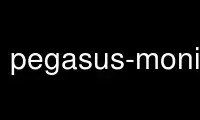
This is the command pegasus-monitord that can be run in the OnWorks free hosting provider using one of our multiple free online workstations such as Ubuntu Online, Fedora Online, Windows online emulator or MAC OS online emulator
PROGRAM:
NAME
pegasus-monitord - tracks a workflow progress, mining information
SYNOPSIS
pegasus-monitord [--help|-help] [--verbose|-v]
[--adjust|-a i] [--foreground|-N]
[--no-daemon|-n] [--job|-j jobstate.log file]
[--log|-l logfile] [--conf properties file]
[--no-recursive] [--no-database | --no-events]
[--replay|-r] [--no-notifications]
[--notifications-max max_notifications]
[--notifications-timeout timeout]
[--sim|-s millisleep] [--db-stats]
[--skip-stdout] [--force|-f]
[--socket] [--output-dir | -o dir]
[--dest|-d PATH or URL] [--encoding|-e bp | bson]
DAGMan output file
DESCRIPTION
This program follows a workflow, parsing the output of DAGMAN’s dagman.out file. In
addition to generating the jobstate.log file, pegasus-monitord can also be used mine
information from the workflow dag file and jobs' submit and output files, and either
populate a database or write a NetLogger events file with that information.
pegasus-monitord can also perform notifications when tracking a workflow’s progress in
real-time.
OPTIONS
-h, --help
Prints a usage summary with all the available command-line options.
-v, --verbose
Sets the log level for pegasus-monitord. If omitted, the default level will be set to
WARNING. When this option is given, the log level is changed to INFO. If this option
is repeated, the log level will be changed to DEBUG.
The log level in pegasus-monitord can also be adjusted interactively, by sending the
USR1 and USR2 signals to the process, respectively for incrementing and decrementing
the log level.
-a i, --adjust i
For adjusting time zone differences by i seconds, default is 0.
-N, --foreground
Do not daemonize pegasus-monitord, go through the motions as if (Condor).
-n, --no-daemon
Do not daemonize pegasus-monitord, keep it in the foreground (for debugging).
-j jobstate.log file, --job jobstate.log file
Alternative location for the jobstate.log file. The default is to write a jobstate.log
in the workflow directory. An absolute file name should only be used if the workflow
does not have any sub-workflows, as each sub-workflow will generate its own
jobstate.log file. If an alternative, non-absolute, filename is given with this
option, pegasus-monitord will create one file in each workflow (and sub-workflow)
directory with the filename provided by the user with this option. If an absolute
filename is provided and sub-workflows are found, a warning message will be printed
and pegasus-monitord will not track any sub-workflows.
--log logfile, --log-file logfile
Specifies an alternative logfile to use instead of the monitord.log file in the main
workflow directory. Differently from the jobstate.log file above, pegasus-monitord
only generates one logfile per execution (and not one per workflow and sub-workflow it
tracks).
--conf properties_file
is an alternative file containing properties in the key=value format, and allows users
to override values read from the braindump.txt file. This option has precedence over
the properties file specified in the braindump.txt file. Please note that these
properties will apply not only to the main workflow, but also to all sub-workflows
found.
--no-recursive
This options disables pegasus-monitord to automatically follow any sub-workflows that
are found.
--nodatabase, --no-database, --no-events
Turns off generating events (when this option is given, pegasus-monitord will only
generate the jobstate.log file). The default is to automatically log information to a
SQLite database (see the --dest option below for more details). This option overrides
any parameter given by the --dest option.
-r, --replay
This option is used to replay the output of an already finished workflow. It should
only be used after the workflow is finished (not necessarily successfully). If a
jobstate.log file is found, it will be rotated. However, when using a database, all
previous references to that workflow (and all its sub-workflows) will be erased from
it. When outputing to a bp file, the file will be deleted. When running in replay
mode, pegasus-monitord will always run with the --no-daemon option, and any errors
will be output directly to the terminal. Also, pegasus-monitord will not process any
notifications while in replay mode.
--no-notifications
This options disables notifications completely, making pegasus-monitord ignore all the
.notify files for all workflows it tracks.
--notifications-max max_notifications
This option sets the maximum number of concurrent notifications that pegasus-monitord
will start. When the max_notifications limit is reached, pegasus-monitord will queue
notifications and wait for a pending notification script to finish before starting a
new one. If max_notifications is set to 0, notifications will be disabled.
--notifications-timeout timeout
Normally, pegasus-monitord will start a notification script and wait indefinitely for
it to finish. This option allows users to set up a maximum timeout that
pegasus-monitord will wait for a notification script to finish before terminating it.
If notification scripts do not finish in a reasonable amount of time, it can cause
other notification scripts to be queued due to the maximum number of concurrent
scripts allowed by pegasus-monitord. Additionally, until all notification scripts
finish, pegasus-monitord will not terminate.
-s millisleep, --sim millisleep
This option simulates delays between reads, by sleeping millisleep milliseconds. This
option is mainly used by developers.
--db-stats
This option causes the database module to collect and print database statistics at the
end of the execution. It has no effect if the --no-database option is given.
--skip-stdout
This option causes pegasus-monitord not to populate jobs' stdout and stderr into the
BP file or the Stampede database. It should be used to avoid increasing the database
size substantially in cases where jobs are very verbose in their output.
-f, --force
This option causes pegasus-monitord to skip checking for another instance of itself
already running on the same workflow directory. The default behavior prevents two or
more pegasus-monitord instances from starting and running simultaneously (which would
cause the bp file and database to be left in an unstable state). This option should
noly be used when the user knows the previous instance of pegasus-monitord is NOT
running anymore.
--socket
This option causes pegasus-monitord to start a socket interface that can be used for
advanced debugging. The port number for connecting to pegasus-monitord can be found in
the monitord.sock file in the workflow directory (the file is deleted when
pegasus-monitord finishes). If not already started, the socket interface is also
created when pegasus-monitord receives a USR1 signal.
-o dir, --ouput-dir dir
When this option is given, pegasus-monitord will create all its output files in the
directory specified by dir. This option is useful for allowing a user to debug a
workflow in a directory the user does not have write permissions. In this case, all
files generated by pegasus-monitord will have the workflow wf_uuid as a prefix so that
files from multiple sub-workflows can be placed in the same directory. This option is
mainly used by pegasus-analyzer. It is important to note that the location for the
output BP file or database is not changed by this option and should be set via the
--dest option.
-d URL params, --dest URL params
This option allows users to specify the destination for the log events generated by
pegasus-monitord. If this option is omitted, pegasus-monitord will create a SQLite
database in the workflow’s run directory with the same name as the workflow, but with
a .stampede.db prefix. For an empty scheme, params are a file path with - meaning
standard output. For a x-tcp scheme, params are TCP_host[:port=14380]. For a database
scheme, params are a SQLAlchemy engine URL with a database connection string that can
be used to specify different database engines. Please see the examples section below
for more information on how to use this option. Note that when using a database engine
other than sqlite, the necessary Python database drivers will need to be installed.
-e encoding, --encoding encoding
This option specifies how to encode log events. The two available possibilities are bp
and bson. If this option is not specified, events will be generated in the bp format.
DAGMan_output_file
The DAGMan_output_file is the only requires command-line argument in pegasus-monitord
and must have the .dag.dagman.out extension.
RETURN VALUE
If the plan could be constructed, pegasus-monitord returns with an exit code of 0.
However, in case of error, a non-zero exit code indicates problems. In that case, the
logfile should contain additional information about the error condition.
ENVIRONMENT VARIABLES
pegasus-monitord does not require that any environmental variables be set. It locates its
required Python modules based on its own location, and therefore should not be moved
outside of Pegasus' bin directory.
EXAMPLES
Usually, pegasus-monitord is invoked automatically by pegasus-run and tracks the workflow
progress in real-time, producing the jobstate.log file and a corresponding SQLite
database. When a workflow fails, and is re-submitted with a rescue DAG, pegasus-monitord
will automatically pick up from where it left previously and continue the jobstate.log
file and the database.
If users need to create the jobstate.log file after a workflow is already finished, the
--replay | -r option should be used when running pegasus-monitord manually. For example:
$ pegasus_monitord -r diamond-0.dag.dagman.out
will launch pegasus-monitord in replay mode. In this case, if a jobstate.log file already
exists, it will be rotated and a new file will be created. If a diamond-0.stampede.db
SQLite database already exists, pegasus-monitord will purge all references to the workflow
id specified in the braindump.txt file, including all sub-workflows associated with that
workflow id.
$ pegasus_monitord -r --no-database diamond-0.dag.dagman.out
will do the same thing, but without generating any log events.
$ pegasus_monitord -r --dest `pwd`/diamond-0.bp diamond-0.dag.dagman.out
will create the file diamond-0.bp in the current directory, containing NetLogger events
with all the workflow data. This is in addition to the jobstate.log file.
For using a database, users should provide a database connection string in the format of:
dialect://username:password@host:port/database
Where dialect is the name of the underlying driver (mysql, sqlite, oracle, postgres) and
database is the name of the database running on the server at the host computer.
If users want to use a different SQLite database, pegasus-monitord requires them to
specify the absolute path of the alternate file. For example:
$ pegasus_monitord -r --dest sqlite:////home/user/diamond_database.db diamond-0.dag.dagman.out
Here are docs with details for all of the supported drivers:
http://www.sqlalchemy.org/docs/05/reference/dialects/index.html
Additional per-database options that work into the connection strings are outlined there.
It is important to note that one will need to have the appropriate db interface library
installed. Which is to say, SQLAlchemy is a wrapper around the mysql interface library
(for instance), it does not provide a MySQL driver itself. The Pegasus distribution
includes both SQLAlchemy and the SQLite Python driver.
As a final note, it is important to mention that unlike when using SQLite databases, using
SQLAlchemy with other database servers, e.g. MySQL or Postgres, the target database needs
to exist. So, if a user wanted to connect to:
mysql://pegasus-user:supersecret@localhost:localport/diamond
it would need to first connect to the server at localhost and issue the appropriate create
database command before running pegasus-monitord as SQLAlchemy will take care of creating
the tables and indexes if they do not already exist.
Use pegasus-monitord online using onworks.net services
